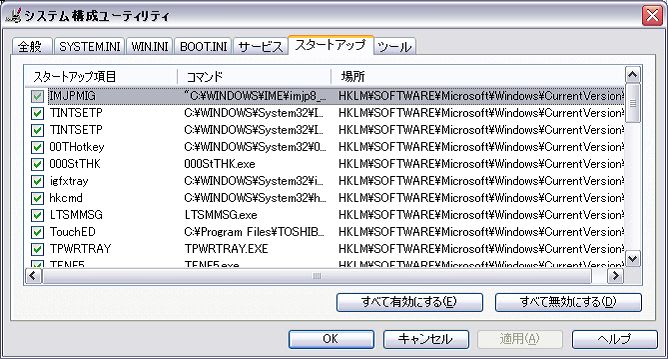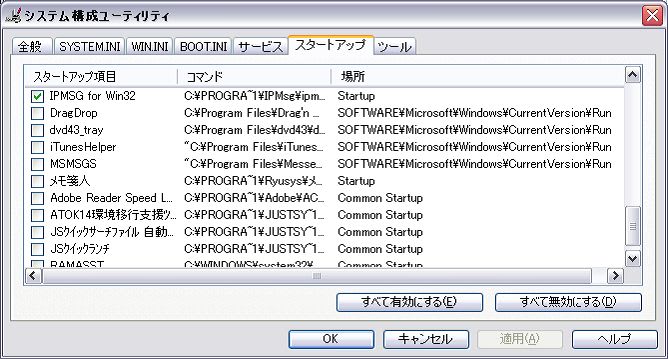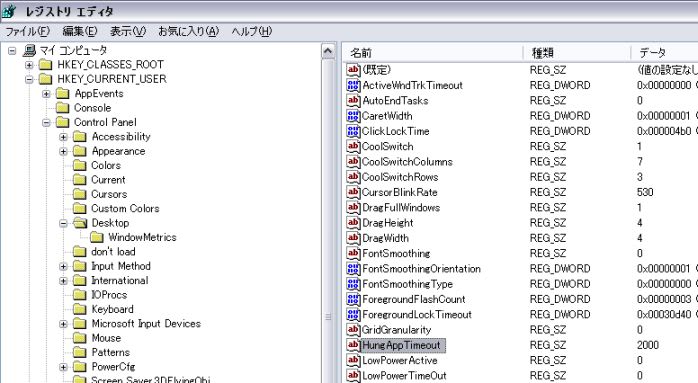最近は、コマンド入力することがない。
(コマンド:コンピュータへの特定動作の指示)
MS-DOS時代は、コマンド入力でいろいろな操作を行なっていたが、Windowsになってからは、あまり使わなくなってしまった。
Unix系では、最低限コマンド入力は必要ではあるが、ウィンドウシステムの導入で、マンマシンインターフェース(MMI)は、非常に良くなっているので、コマンド入力は少なくなっている。
Macは、もともと、MMIはいい。その良い部分は、グラフィカルユーザーインターフェース(GUI)に現れている。直感的に操作できるからいい。これらの、GUIの考え方が、Windowsに利用されて進化してきたのは、言うまでもないこと。
・・で、コマンドの話なのであるが、Windowsを利用していて、付属するソフトの中には、使い勝手がよいコマンドプログラムがある。
例えば、”ping” ネットワーク上で、指定ノードへの接続系統の確認・検査ツール。
ping.jpg->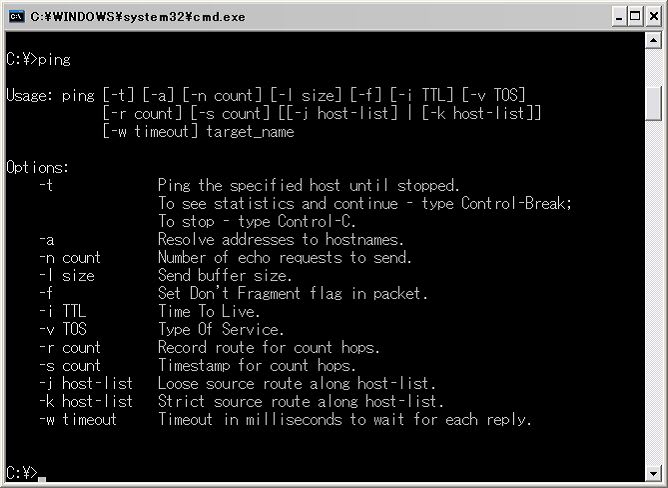
ネットワークが接続されているかどうか検査することは、「ピングを飛ばす」などといったりする。
ネットワーク系は、このコマンドと同時に”ipconfig”も同様に使用する。これは、PCのネットワークカード(通称LANカード/ボード)の設定値情報の回覧や、動作指示を行なうことが出来る。
WinXp以前は、”Winipcfg”として、GUIベースのダイアグ表示のプログラムがあったが、Xpになってからは、コマンドベースの”ipconfig”になった。
家のネットワークは、最も深いカスケード接続(2つのハブ)経由でなので、表示は上部にPC側にLAN情報で、それ以降、経由するハブ情報が表示される。
ipc_dt_min.jpg->
ところで、”sfc”なるコマンドを知っていますか?
このコマンドも結構有益なプログラムです。 Xp以降のOSには、付属しているようです。これは、いわゆる、システムファイルのチェックプログラムなんです。セキュリティ修正プログラムなどで、システムファイルの更新に失敗した場合などは、このプログラムにより修復される。
ユーザーが仮に、アプリケーションソフトをインストールしたとき、誤ってシステムファイルを、壊してしまった場合にも適用される。
この場合は、WFP(Windows File Protection:Windowsファイル保護)機能により修復される。
/cachesizeで指定する値は、レジストリの”SfcQuota”キーの値を指定情報に変更するだけ。
レジストリ:HKEY_LOCAL_MACHINEの\SOFTWARE\Microsoft\Windows NT\CurrentVersion\Winlogon
キー:SfcQuota 0xffffffff(400Mbyteの意味)
現在のcachesizeは、”<システムドライブ>\WINDOWS\system32\dllcache\”フォルダのプロパティを見ればその容量がわかる。
手っ取り早く、システムファイルをチェックするなら、
sfc /purgecsche
sfc /scanonce or /scannow
を実行すればよい。
但し、システムファイルが壊れていた場合には、インストール用のメディアが要求されることがある。また、実行時間も、マシンスペックによりことなるが、結構時間が長くなることがあるので、余裕があるときに実行したい。